時間:2023-12-16 來源:互聯網 瀏覽量:
在日常工作和學習中,我們經常會使用到Word文檔來編輯和整理資料,而有時候我們可能會遇到需要將Word文檔中的圖片保存到桌麵的情況。怎麼實現這一操作呢?接下來我將為大家介紹一下具體的步驟。打開Word文檔,並定位到所需保存的圖片位置。右鍵點擊該圖片,選擇另存為圖片,彈出一個對話框。在對話框中,選擇保存路徑為桌麵,點擊保存按鈕即可。通過這樣簡單的幾個步驟,我們就可以將Word文檔中的圖片輕鬆地保存到桌麵上,方便我們進行後續的使用和管理。
具體方法:
1.雙擊桌麵的Word2013快捷方式,啟動Word2013。

2.啟動Word2013後,點擊打開,然後在最近使用的文檔下找到文檔,點擊打開。
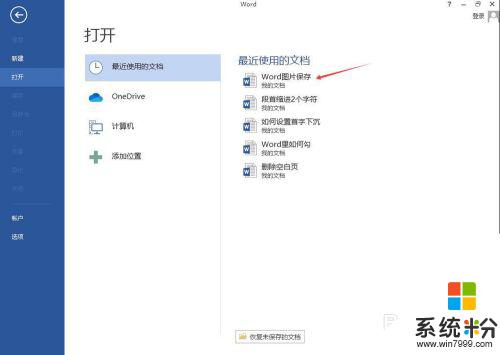
3.在Word文檔中,使用鼠標點擊選中需要保存的圖片。然後右擊在彈出菜單中選擇“複製”。
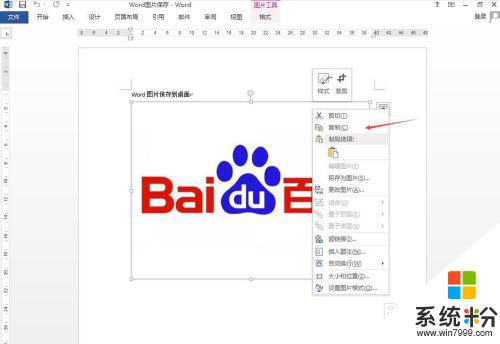
4.點擊Windows開始菜單,找到“畫圖”並點擊啟動畫圖程序。也可以選擇啟動其他圖像處理軟件。

5.點擊畫圖程序裏的粘貼將剛才複製的圖片粘貼到畫圖程序中,可以對圖片進行編輯後保存到桌麵。該方法適用於需對圖片編輯後再保存的要求。

6.如果不需要對圖片進行修改,可直接選定圖片後右擊,在彈出菜單中選擇另存為圖片。
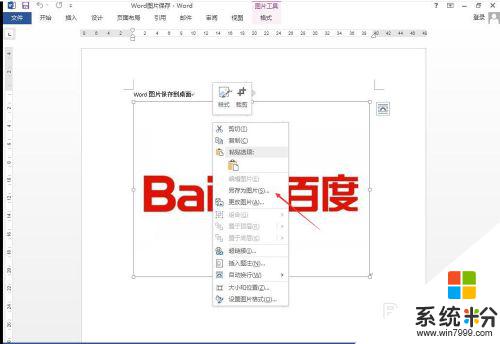
7.在彈出保存文件的對話框中,將保存的路徑修改為桌麵。輸入需要保存的文件名,保存類型可以根據需要進行修改,然後點擊保存即可將圖片保存到桌麵。
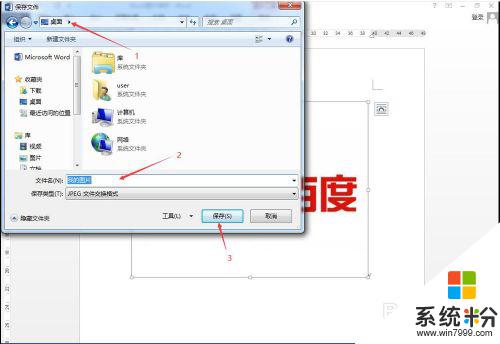
以上是將word文檔中的圖片保存到桌麵的方法,請按照以上步驟進行操作,希望對您有所幫助。